Usuń dodatkowe ze zdjęcia w Photoshopie
Często na zdjęciach robionych spontanicznie pojawiają się dodatkowe przedmioty, wady i inne obszary, które naszym zdaniem nie powinny być. W takich momentach pojawia się pytanie: jak usunąć zbędne zdjęcie i zrobić to jakościowo i szybko?
Istnieje kilka rozwiązań tego problemu. W różnych sytuacjach istnieją różne sposoby.
Dzisiaj wykorzystamy dwa instrumenty. To jest "Wypełnianie treścią" i "Stemplowanie" . Narzędzie Perot będzie używane jako narzędzie pomocnicze.
Otwórz więc migawkę w Photoshopie i utwórz jej kopię za pomocą CTRL + J.
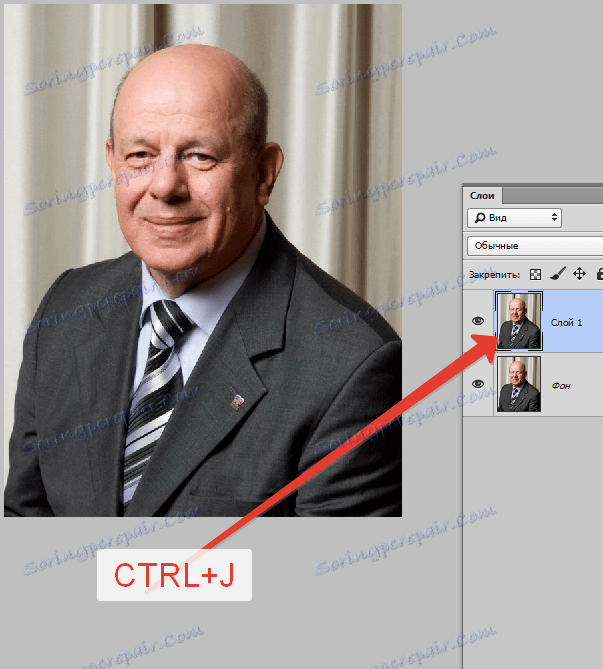
Dodatkowym elementem jest mała ikona na piersi postaci.
Dla wygody powiększ za pomocą CTRL + plus .
Wybierz narzędzie Pióro i narysuj ikonę wraz z cieniami.

Niuanse pracy z instrumentem można odczytać ten artykuł .

Następnie kliknij prawym przyciskiem myszy wewnątrz konturu i wybierz element "Utwórz wybrany obszar" . Wyposażony w 0 pikseli .
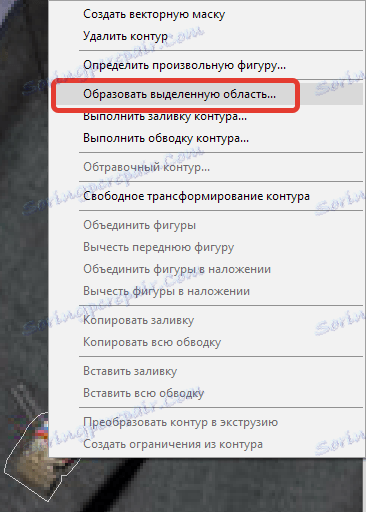
Po utworzeniu selekcji wciśnij SHIFT + F5 i wybierz z rozwijanej listy "Biorąc pod uwagę zawartość" .
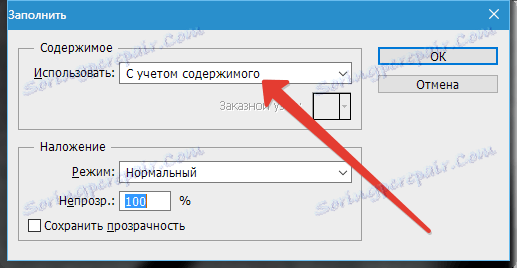
Naciśnij OK , usuń zaznaczenie za pomocą klawiszy CTRL + D i spójrz na wynik.
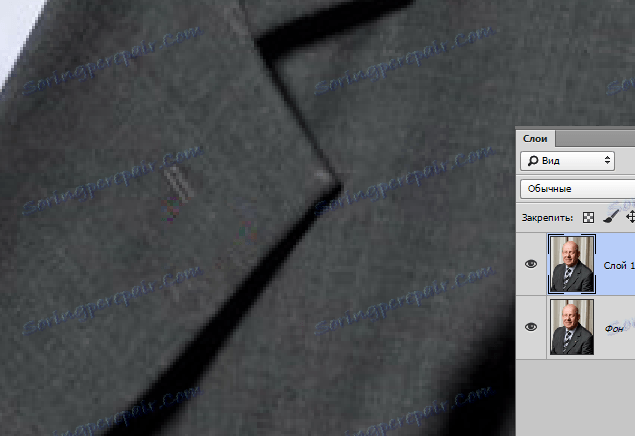
Jak widać, straciliśmy część dziurki na guziki, a tekstura wewnątrz zaznaczenia została zamazana.
Czas na pieczęć.

Narzędzie działa w następujący sposób: po naciśnięciu klawisza ALT pobiera się próbkę tekstury, a następnie próbkę umieszcza się w wybranym miejscu, klikając.
Spróbujmy.
Na początek przywracamy teksturę. Przy normalnej pracy narzędzia skala zostanie lepiej zmniejszona do 100%.
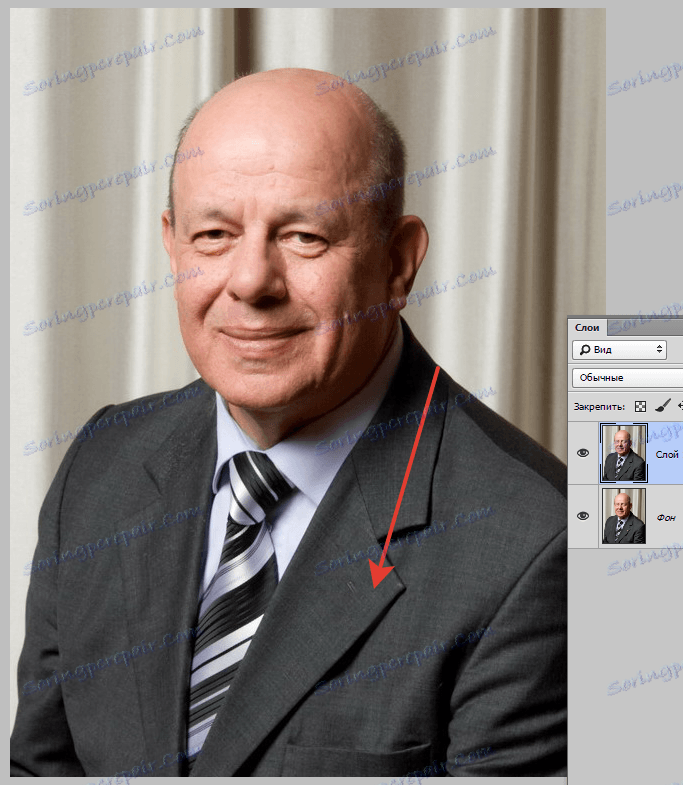
Teraz przywróć dziurkę. Tutaj musimy trochę oszukać, ponieważ nie mamy odpowiedniego fragmentu dla próbki.
Utwórz nową warstwę, powiększ i na utworzonej warstwie, pieczęć, weź próbkę w taki sposób, aby uzyskać witrynę z ostatecznymi ściegami dziurki.
Następnie kliknij w dowolnym miejscu. Próbka jest drukowana na nowej warstwie.
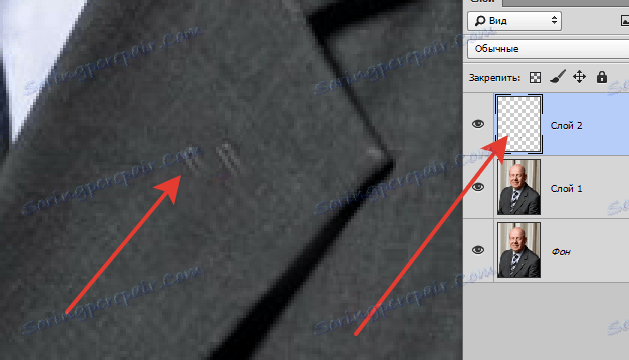
Następnie naciśnij CTRL + T , obróć i przenieś próbkę do wybranej lokalizacji. Po zakończeniu naciśnij ENTER .
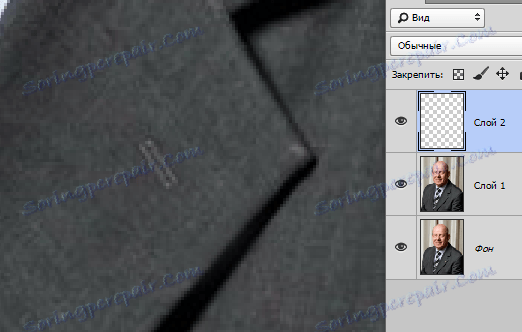
Wynik pracy narzędzi:

Dzisiaj, na przykładzie jednego zdjęcia, nauczyliśmy się usuwać niepotrzebny obiekt ze zdjęcia i przywracać uszkodzone elementy.